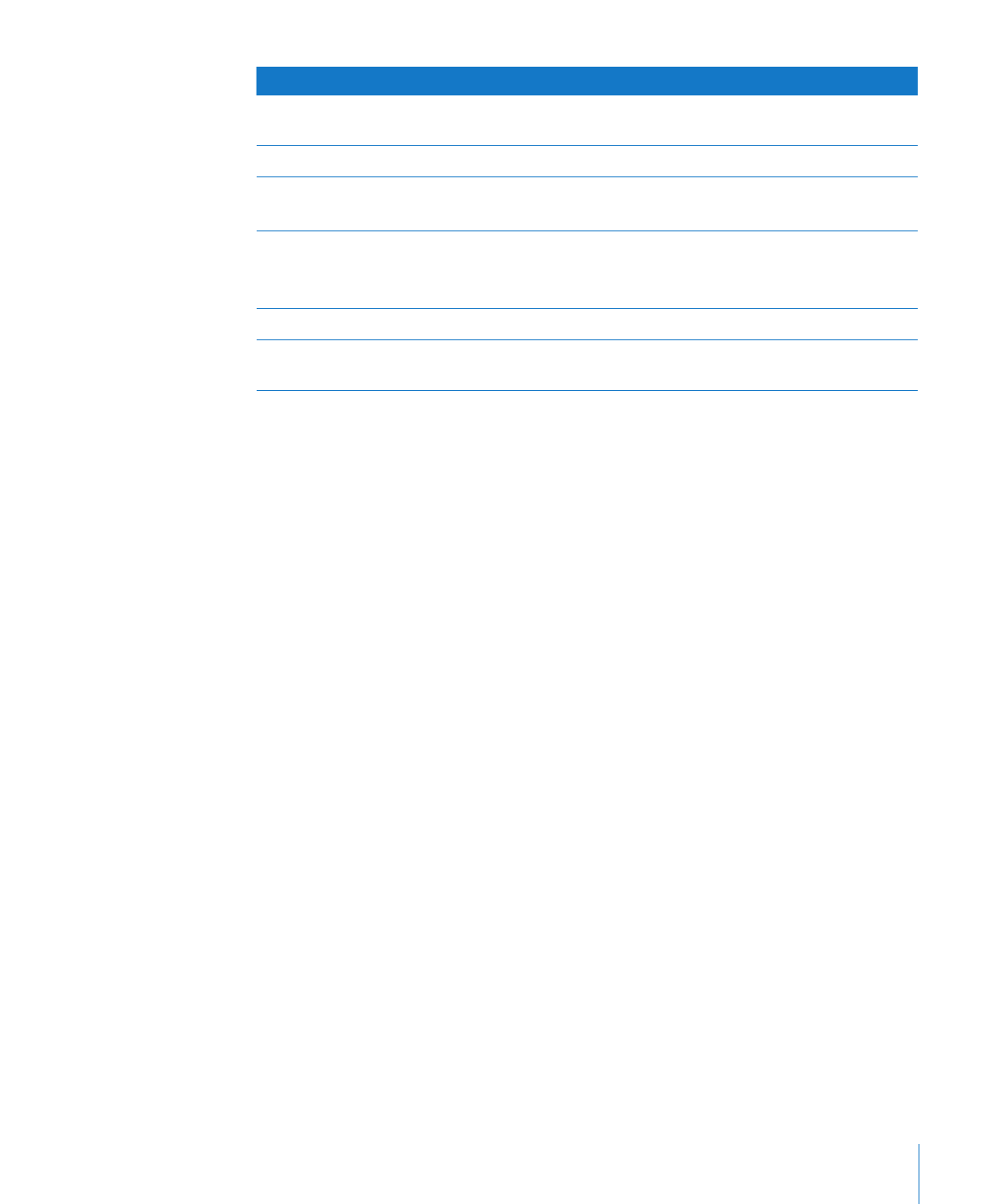
從一種圖表類型更改為另一種圖表類型
您可以隨時更改圖表類型。然而,部分圖表類型會以不同的方式使用橫列和直
欄,如下所述。
若要將圖表從一種類型更改為另一種類型:
1
請選擇圖表。
2
此時請執行以下其一:
從格式列左側的彈出式選單中選擇圖表類型。
Â
按住
Control 鍵並按一下圖表,從彈出式選單中選擇“圖表類型”,再從子選
Â
單中選擇圖表類型。
按一下工具列中的“檢閱器”,再按一下“圖表檢閱器”按鈕,然後從您按一
Â
下左上方的圖表圖像後顯示的彈出式選單中選擇一種圖表類型。
如果您切換為圓餅圖表,每個數列中的第一個資料點都表示為楔形。
若切換為散佈圖,圖表中的每個點需要兩個值。如果圖表是根據奇數的橫列或直
欄,則不會繪製最後一個橫列或直欄。
若切換為長條圖、柱狀圖、面積圖或折線圖,則新圖表中每個數列都會對應於表
格中的一個橫列或直欄。
若切換為
3D 版本的圖表,則“圖表檢閱器”會提供管理物件深度、亮度樣式及
更多項目的控制項目。
您已套用至正在更改圖表的格式可能不會套用至新圖表。例如,資料點元件的顏
色填滿屬性(長條圖、楔形等)針對每種圖表類型具有不同的預設值。如果您更
改了直欄填充顏色,然後將該圖表更改為長條圖,則不會保留對填充顏色的更
動。視圖表類型而定,回復到預設樣式的屬性包括值標籤和位置、文字樣式、數
列描邊、數列陰影、數列填充、資料點符號及資料點填充。
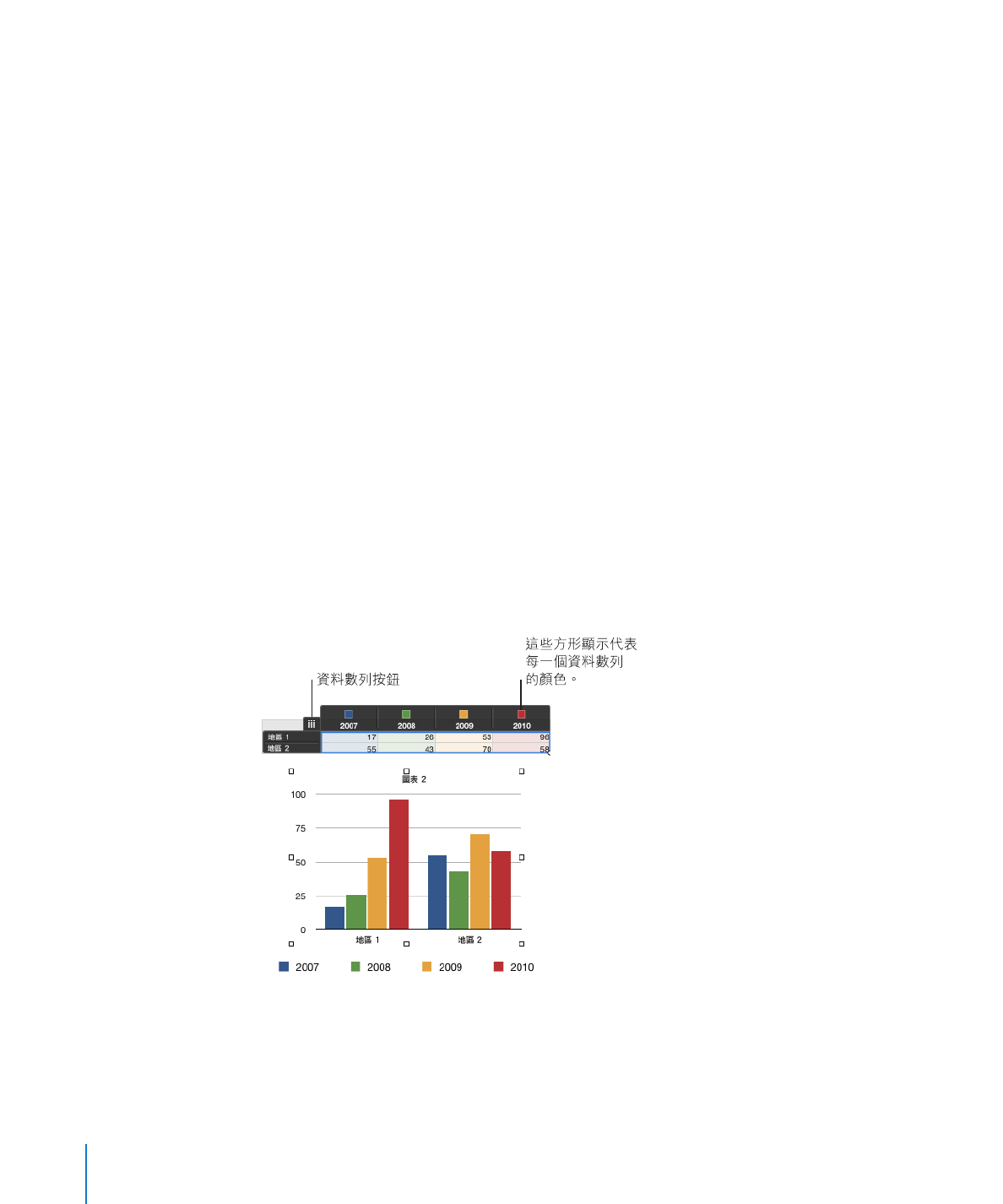
若您更改圖表類型,並且新類型具有部分相同的屬性,則不會更改這些屬性。共
享的屬性包含座標軸、格線、刻度記號、座標軸標籤、顯示最小值、數字格式、
邊線、旋轉、陰影和
3D 亮度樣式。請參閱第 137 頁「格式化圖表」和第 146 頁
「格式化特定圖表類型」以取得更多資訊。
長條或柱狀圖,以及堆疊的長條或柱狀圖會共享屬性,但不含值標籤位置。而
且,長條和柱狀圖表有各自的填充顏色。
3D 圖表陰影會共用於各圖表類型之間。